Freie Anmeldung für Kurzzeitstudierende und Promovierende – Mobile Endgeräte
1. Sie befinden sich auf Ihrer persönlichen Startseite. Tippen Sie auf die Applikation Lehrveranstaltungen, um sie zu öffnen.
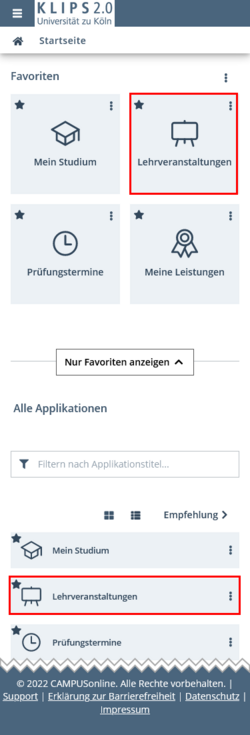
2. Die Applikation Lehrveranstaltungen öffnet sich in der Ansicht Meine Lehrveranstaltungen. Wechseln Sie zur Ansicht Alle Lehrveranstaltungen, indem Sie zunächst auf die Menüschaltfläche links oben neben dem KLIPS 2.0-Logo tippen.
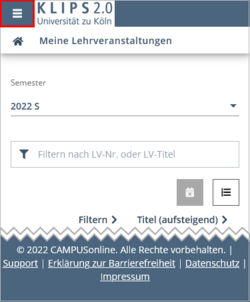
3. Das Aktionsmenü der Applikation Lehrveranstaltungen öffnet sich. Wischen Sie ggf. nach oben und tippen Sie auf die Schaltfläche Alle Lehrveranstaltungen, um die gewünschte Ansicht zu öffnen.
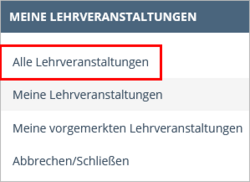
4. Tippen Sie in das Filter-Feld Organisation und suchen Sie nach der Einrichtung (z. B. Fakultät), an der Sie als Kurzzeitstudierende*r oder Promovierende*r eingeschrieben sind, um sich das entsprechende Lehrveranstaltungsangebot anzeigen zu lassen. Das Beispiel zeigt eine*n Promovierende*n der Afrikanistik an der Philosophischen Fakultät.
Hinweis: Der Filter arbeitet dynamisch. Je mehr Buchstaben Ihres Filter-Begriffes Sie eingeben, desto mehr Suchbegriffe werden ausgeschlossen.
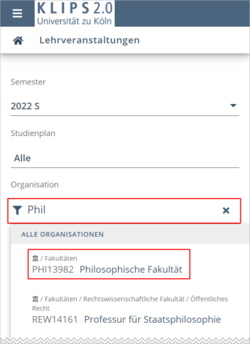
5. Die Ansicht aktualisiert sich und zeigt nun alle Lehrveranstaltungen der gewählten Einrichtung und aller Unterorganisationen an. Eine Erläuterung der Listenansicht finden Sie im Kapitel "Lehrveranstaltungen suchen".
6. Es stehen Ihnen in dieser Ansicht zusätzliche Filter- und Sortiermöglichkeiten zur Verfügung, z.B.:
- Auswahl des Semesters über den Filter Semester
- Wahl der Kategorie (z.B. Pflichtfach oder Wahlfach) über Filtern
- Wahl der Art der Veranstaltung (z.B. Seminar oder Vorlesung) über Filtern
- Suche nach Lehrveranstaltungen einer oder eines bestimmten Vortragenden über das Freitext-Filterfeld
Eine ausführliche Anleitung zu den Filtermöglichkeiten finden Sie ebenfalls im Kapitel "Lehrveranstaltungen suchen".
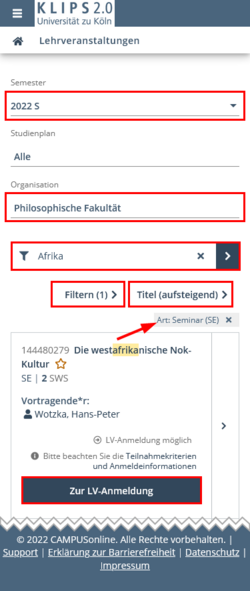
7. Um zu einer Lehrveranstaltung innerhalb der Belegphase einen Belegwunsch abzugeben, tippen Sie in der Listenansicht bei der gewünschten Lehrveranstaltung auf die blaue Schaltfläche Zur LV-Anmeldung.
8. Das Fenster LV-Anmeldung - Studium und Knoten der SPO-Version wählen erscheint. Wechseln Sie ggf. ins Querformat und/oder wischen Sie nach oben, um die Schaltflächen zu sehen.
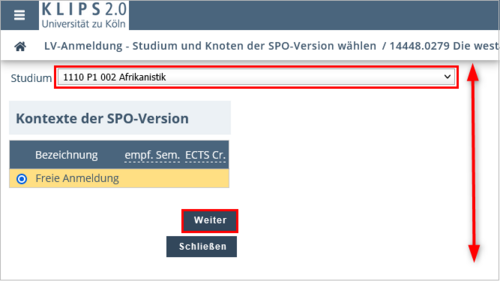
9. Kontrollieren Sie, ob im Drop Down-Menü Studium der korrekte Studiengang ausgewählt ist, falls Sie für mehr als einen Studiengang eingeschrieben sind. Das Optionsfeld Freie Anmeldung ist bereits aktiviert. Tippen Sie dann auf die Schaltfläche Weiter.
Hinweis: Ist eine freie Anmeldung nicht vorgesehen und/oder keine Zuordnung zu Ihrer SPO-Version vorhanden, erscheint an dieser Stelle der Hinweis, dass die Anmeldung nicht möglich ist. Ist Ihre gewählte Lehrveranstaltung der SPO-Version Ihres Studienganges zugeordnet, erscheint an dieser Stelle der Ausschnitt Ihres Studienbaumes mit den möglichen Modul-Kontexten, in denen die Lehrveranstaltung belegt werden kann. Wählen Sie in diesem Fall ein Modul, um eine korrekte Zuordnung der Leistung zu Ihrer SPO-Version sicherzustellen.
10. Die Ansicht LV-Anmeldung - Gruppenauswahl zur LV erscheint.
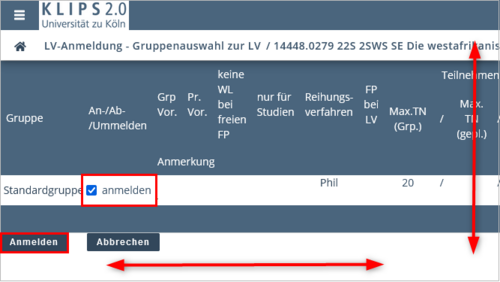
11. Aktivieren Sie das Kontrollkästchen für die Anmeldung und tippen Sie dann auf die Schaltfläche Anmelden. Bestätigen Sie Ihre Anmeldung in den zwei folgenden Pop Ups jeweils mit OK.
Ihre Anmeldung wurde erfolgreich abgeschlossen.